GitHubのGitレポジトリにソースコードをプッシュする方法
この記事について
この記事では GitHub に空のGitレポジトリを作成してからローカルのGitレポジトリをする方法を紹介します。
おおまかな手順
おおまかな手順を下記に示します。
- コーディング
- ローカルのGitレポジトリの作成
- GitHubのGitレポジトリの作成
- Gitの設定
- ソースコードのプッシュ
コーディング
ターミナルで下記のコマンドを実行してコーディングの準備をします。
mkdir column-github-push
cd column-github-push
touch main.js
エディタでmain.jsを開いて下記の内容を入力します。
コードを実行するには下記のコマンドを実行します。
(この記事ではソースコードをプッシュすることが目的なのでコードの実行は任意です)
node main.js
ローカルのGitレポジトリの作成
ターミナルで下記のコマンドを実行してGitレポジトリを作成します。
git init
git add .
git status
git commit -m "Initial commit"
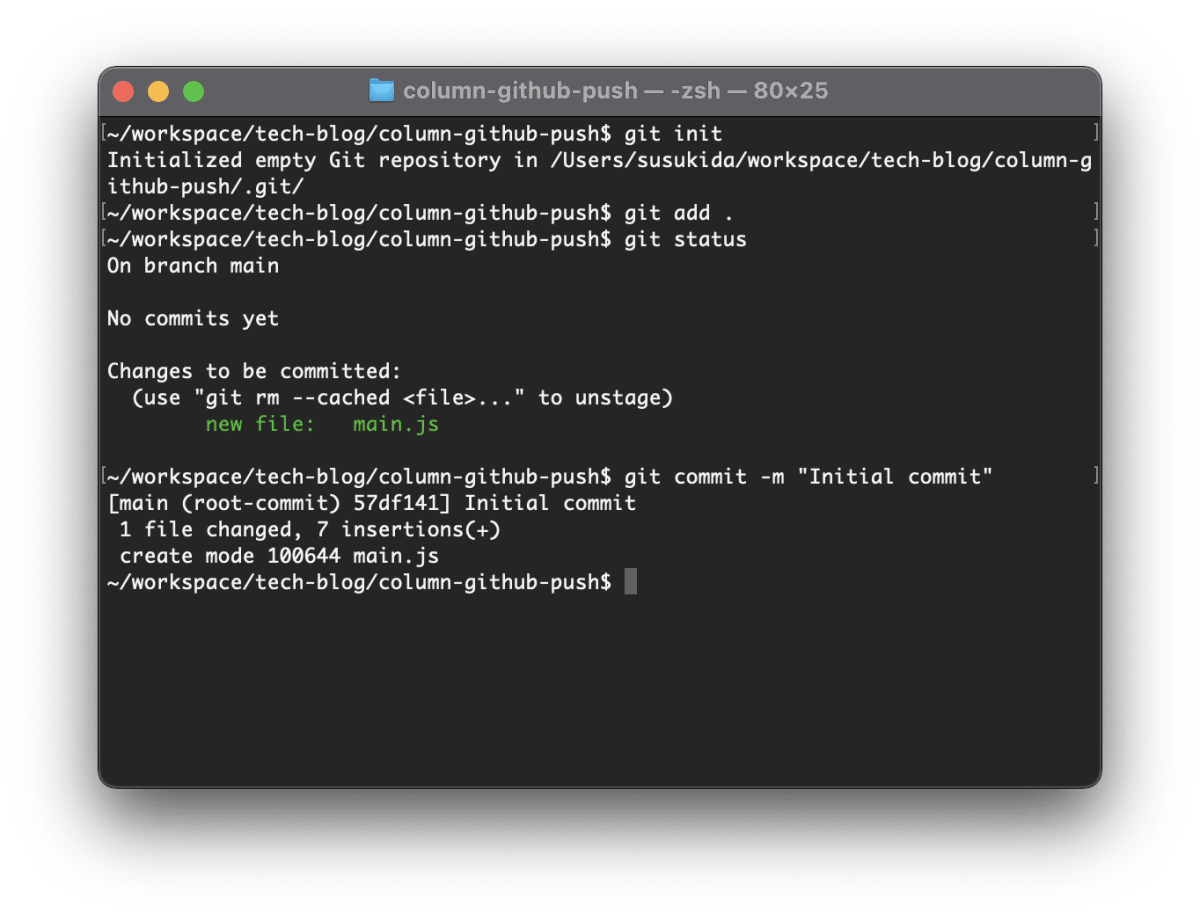
GitHubのGitレポジトリの作成
Webブラウザで GitHub にアクセスします。ログインしていない場合はページ右上に「Sign in」リンクが表示されるのでクリックしてログインします。

GitHubのトップページの右上にある「+ ▼」ボタンをクリックすると表示されるドロップダウンメニューの中から「New repository」を選んでクリックします。

Create a new repositoryページが表示されたら下記2点を入力します。
- Repository Name: レポジトリの名前(例:column-github-push)
- Description: レポジトリに関する説明(例:GitHub Push Example)

ページの最後の方にある「Create repository」ボタンをクリックしてGitレポジトリを作成します。

Gitレポジトリの作成が完了し、Gitレポジトリのページが表示されたらQuick setupセクションに含まれている「git@」からはじまるGitHubのGitレポジトリにアクセスするための文字列をコピーします。コピーするには隣に表示されているコピーボタンをクリックするのが便利です。

Gitの設定
ターミナルへ戻り、下記のコマンドを実行します。「git@github.com:xxxxxxxxxxxxxxx/yyyyyyyyyyyyyyyyyy.git」の部分は先ほどコピーしたものに置き換えます。
git remote add origin git@github.com:xxxxxxxxxxxxxxx/yyyyyyyyyyyyyyyyyy.git
git remote -v
git remote -v の実行結果に下記2点が含まれていることを確認します。
- origin git@github.com:xxxxxxxxxxxxxxx/yyyyyyyyyyyyyyyyyy.git (fetch)
- origin git@github.com:xxxxxxxxxxxxxxx/yyyyyyyyyyyyyyyyyy.git (push)

ソースコードのプッシュ
ターミナルで下記のコマンドを実行します。
git push origin main

Gitレポジトリのページをリロードするとソースコードがプッシュされた様子を確認することができます。
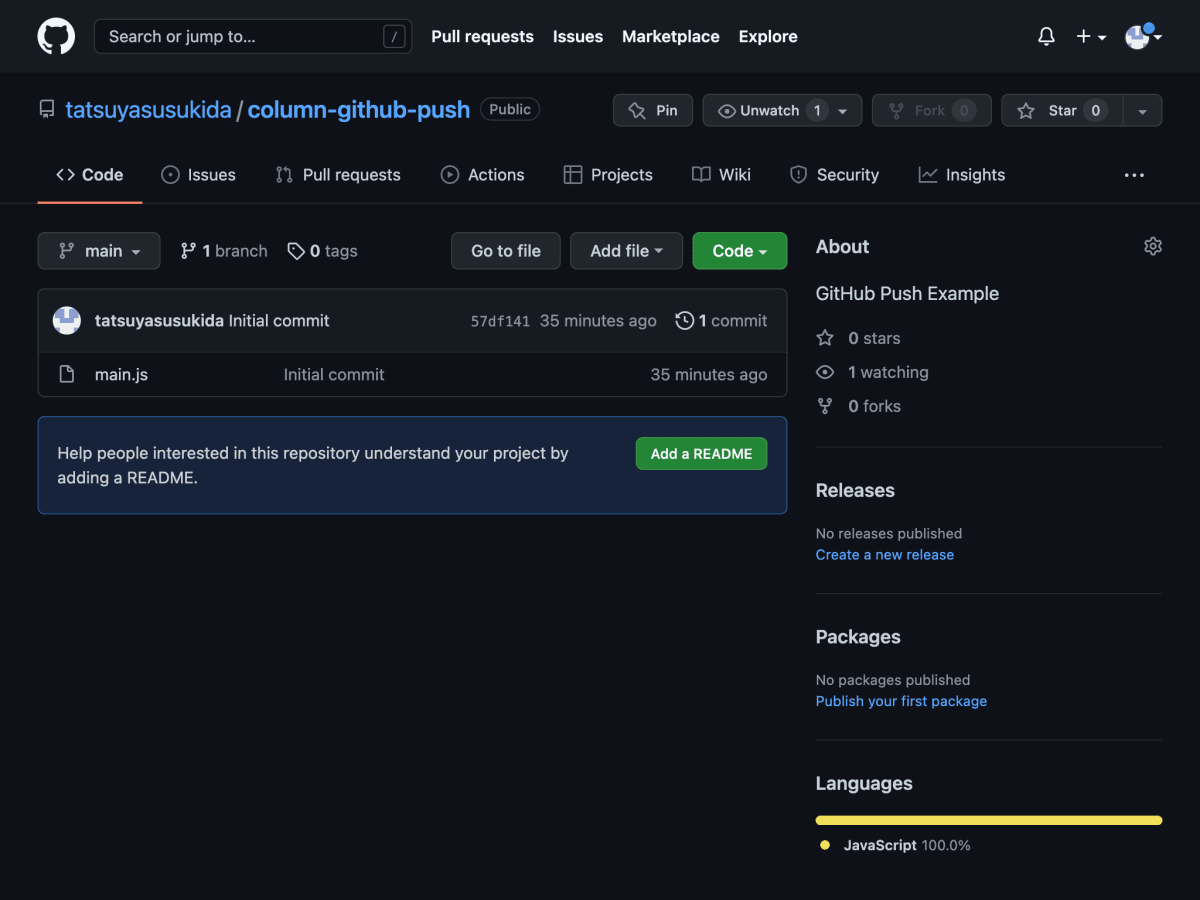
おわりに
GitHubは GitHub Gist というGitレポジトリサービスも提供しており、こちらはちょっとしたソースコードやメモの共有に適しています。
GitHub Gistでは空のレポジトリの作成ができなかったり、ディレクトリをサポートしていなかったりと制約が多いですが、技術ブログなどを書く時に記事への埋め込み(Embed)がしやすいなどのメリットがあります。
私たちの大好きなZennではもちろんGistの埋め込みに対応していますし、Hugo などの静的サイトジェネレーターもGistの埋め込みに対応しています(詳しくは HugoのShortcodeに関するページ をご覧ください)。
GitHub GistのGitレポジトリをどうにかしてGitHubのGitレポジトリのように扱う方法 について別の記事で紹介していますので興味がありましたらご覧いただければ幸いです。
最後まで読んでいただきありがとうございました!
Discussion